Comment sauvegarder toutes vos photos avec les meilleures photos d'Amazon
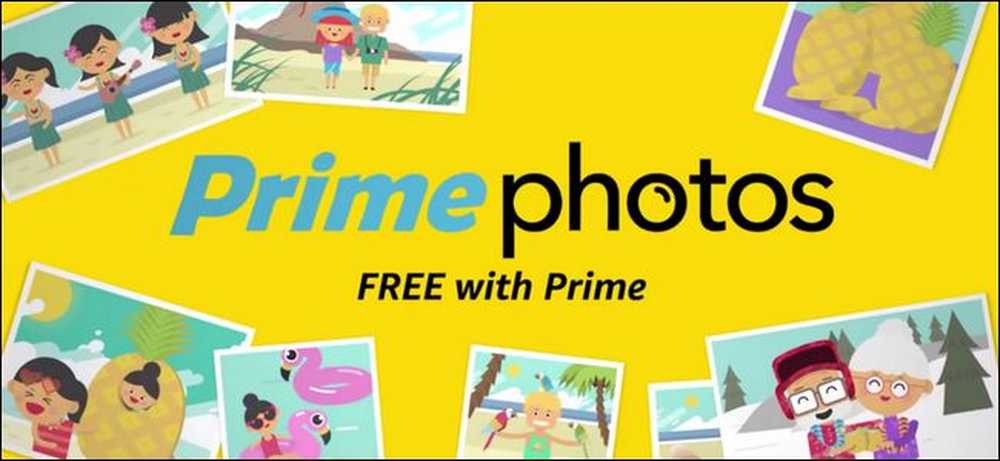
Des millions de personnes sont abonnées Amazon Prime, mais nombre d'entre elles ne se rendent pas compte qu'en plus de la livraison gratuite et de Prime Instant Video, elles bénéficient également d'un stockage de photos illimité pour tous leurs ordinateurs et appareils mobiles..
Nous encourageons les utilisateurs à tirer le meilleur parti de leur compte Amazon en tirant parti de toutes les fonctionnalités supplémentaires. De plus, le stockage illimité de photos est une fonctionnalité dont les abonnés Prime devraient tirer parti. Même si vous avez déjà un système de sauvegarde complet sur PC ou si vous utilisez un autre type de service de sauvegarde de vos photos comme iCloud, nous vous encourageons quand même à tirer parti du stockage Prime Photo. Après tout, vous ' Vous avez déjà payé pour cela, et vos photos irremplaçables ne pourront jamais être sauvegardées dans trop d'endroits..
Grâce à la combinaison de téléchargement manuel via le site Prime Photos, de l'application Amazon Drive + Photos pour ordinateurs Windows et Mac et d'applications mobiles pour iOS et Android, il est absolument trivial de transférer vos photos dans Prime Photo et de les conserver à jour. Examinons chaque méthode, en commençant par la méthode manuelle sans logiciel.
Téléchargement manuel: glisser, déposer et terminé
Le téléchargement manuel est un bon point de départ car, pour ce faire, vous devez vous connecter à notre panneau de configuration Amazon Prime Photos et vous familiariser avec le service. Pour ce faire, il suffit de visiter amazon.com/photos et de vous connecter avec vos informations d'identification Amazon..
Si vous utilisez ce service pour la première fois, vous verrez une ardoise vierge comme celle présentée ci-dessous..
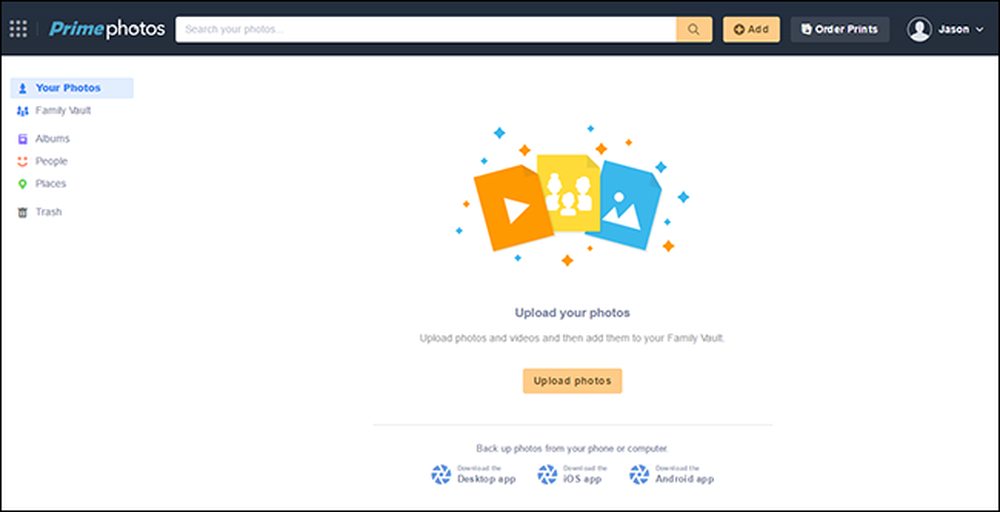
Vous pouvez sélectionner le bouton «Télécharger des photos» pour utiliser l'explorateur de fichiers de votre système d'exploitation pour sélectionner des photos ou, plus simplement, faire glisser des photos directement dans le volet du navigateur..
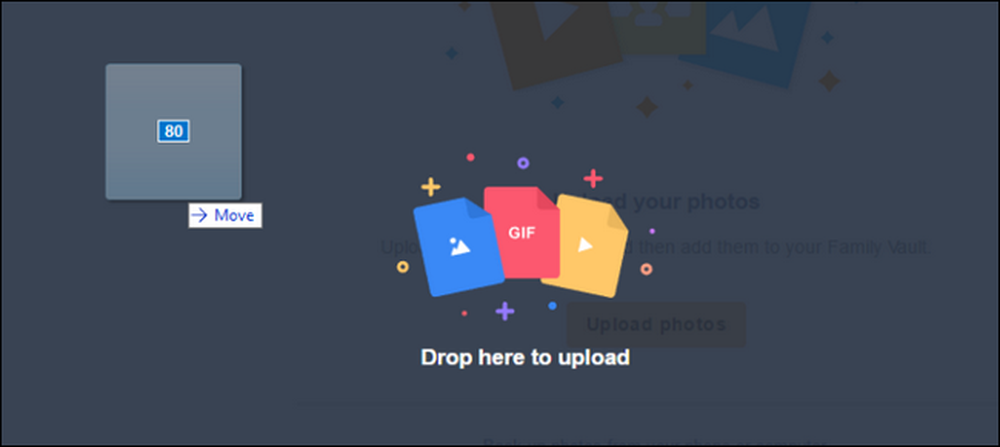
De toute façon, vous verrez un compteur de téléchargement dans le coin inférieur gauche. Une fois que vous avez terminé, vous êtes libre de parcourir vos photos..
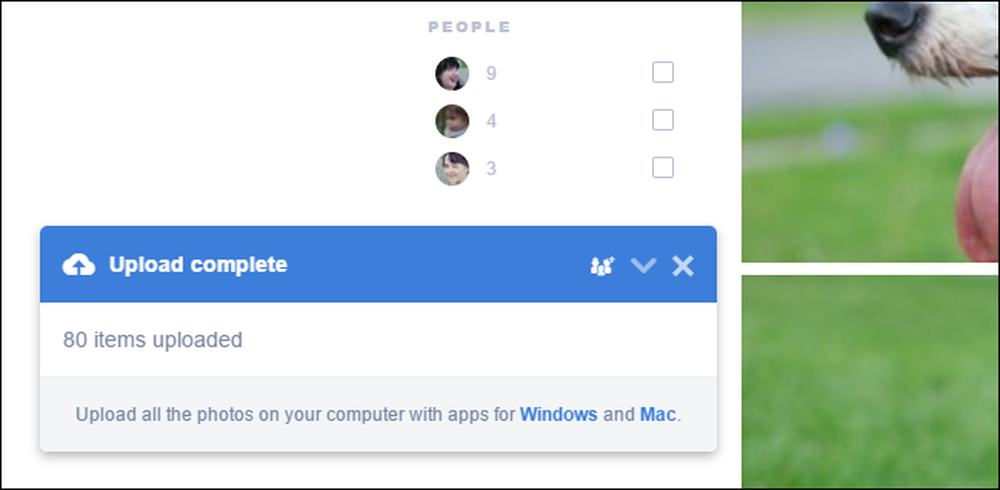
En plus de noter que le téléchargement est terminé, notez également la balise «People» dans la barre latérale, ainsi que les balises «Things» au-dessus. Le service de photographie d'Amazon s'est considérablement amélioré depuis leurs offres maladroites des années précédentes, avec une reconnaissance des visages sophistiquée et la possibilité de reconnaître les motifs d'objet sur les photos. Grâce aux étiquettes générées automatiquement, vous pouvez facilement rechercher des combinaisons d'étiquettes, comme vérifier l'étiquette de votre enfant dans la catégorie «Personnes» et «Pelouse» pour afficher uniquement des photos de lui à l'extérieur dans la cour ou sur le terrain de football..
Préparez-vous à être choqué par la bizarre précision des algorithmes de reconnaissance. Dans une série de photos que nous avons téléchargées de certains chiens de quartier en jeu, l'algorithme a étiqueté toutes les photos de chien comme «Chien», y compris les photos de chiots de «Chiot»..
L'application de bureau: Parce que personne ne fait glisser 40 000 photos
Si vous avez beaucoup de photos à télécharger et que le téléchargement manuel ne vous intéresse pas, l'application de bureau est le chemin du bonheur pour vous. L'application vous permet également de convertir les noms des dossiers en noms d'album, ce qui est particulièrement pratique..
Visitez la page d'accueil de Prime Photos et téléchargez la version correspondant à votre système d'exploitation. Exécutez l'application pour l'installer, puis connectez-vous à votre compte Amazon..

Une fois connecté, vous serez invité à confirmer le dossier que vous souhaitez utiliser comme dossier de synchronisation. Par défaut, l'application crée un nouveau dossier dans votre répertoire utilisateur appelé «Amazon Drive», comme indiqué ci-dessous. Nous vous recommandons de laisser cela par défaut pour le moment. Cela vous donnera l'occasion de jouer à la synchronisation des fichiers en ajoutant quelques dossiers au répertoire avant de lancer le processus de synchronisation sur toutes vos photos à la fois. (Il est de loin préférable de savoir avec un exemple de répertoire ou deux, par exemple, que votre structure de nommage ne sera pas conservée correctement plutôt que de se retrouver avec 1 000 noms de répertoires endommagés). Vous pouvez toujours modifier le répertoire par défaut ultérieurement, une fois que vous avez confirmé qu'il fonctionne comme vous le souhaitez. Cliquez sur Suivant".
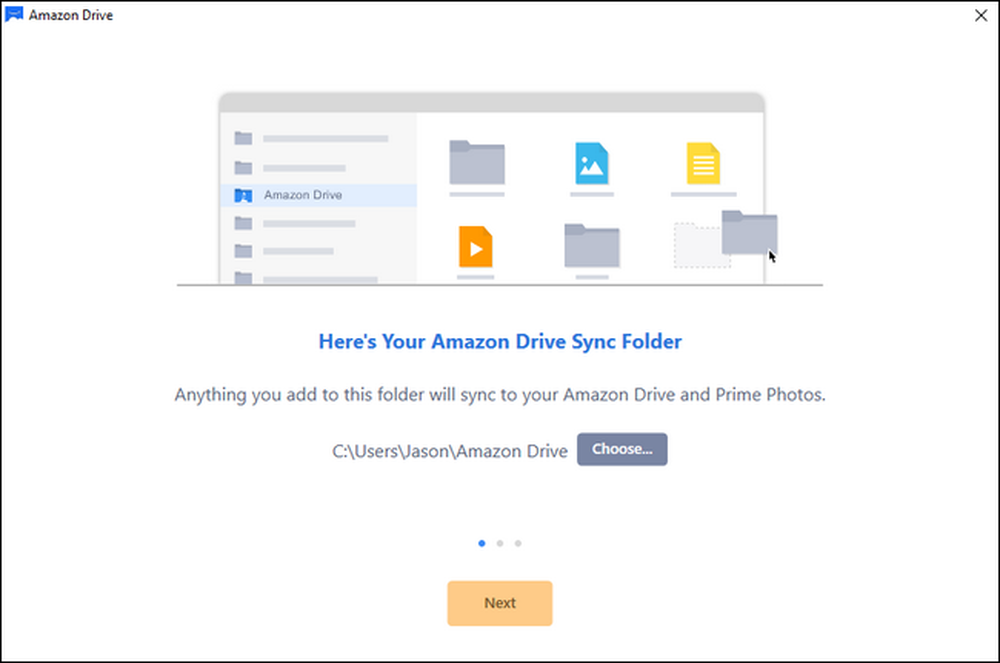
Ensuite, vous serez invité à synchroniser les dossiers de votre compte Amazon Drive sur votre ordinateur. À moins que vous n’ayez une raison impérieuse de vouloir synchroniser tous vos dossiers de lecteur sur cet ordinateur, il est préférable d’ignorer cette étape et de choisir de ne pas synchroniser. Choisir de ne pas synchroniser ici n'a absolument aucun impact sur votre processus de sauvegarde de photos.
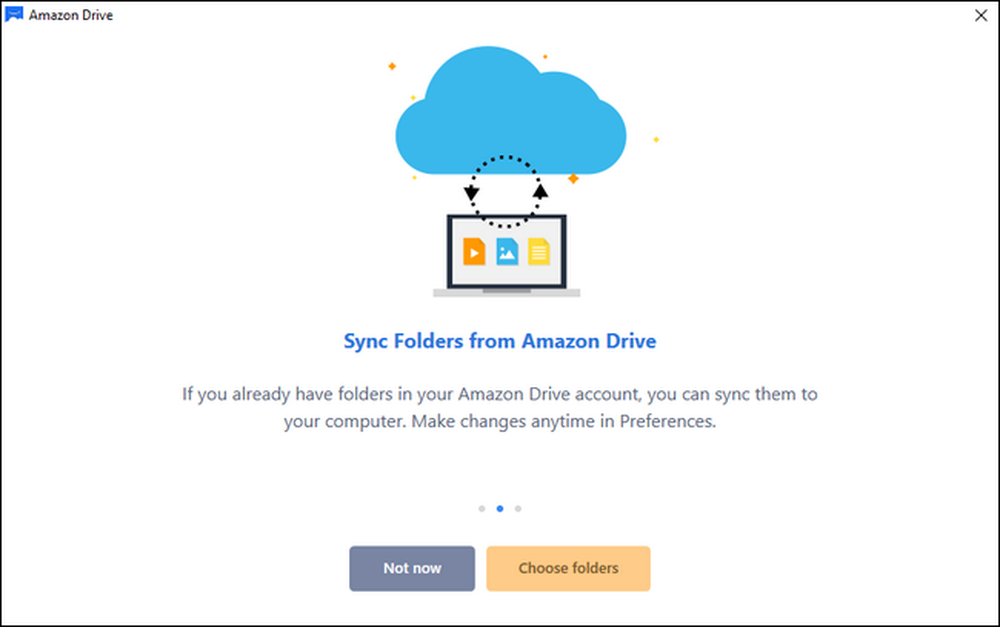
Enfin, une petite clé pratique vous permettra de lire l'interface Amazon Drive. L'application Drive se garera elle-même dans la barre d'état système, dans l'attente de certains fichiers à télécharger..
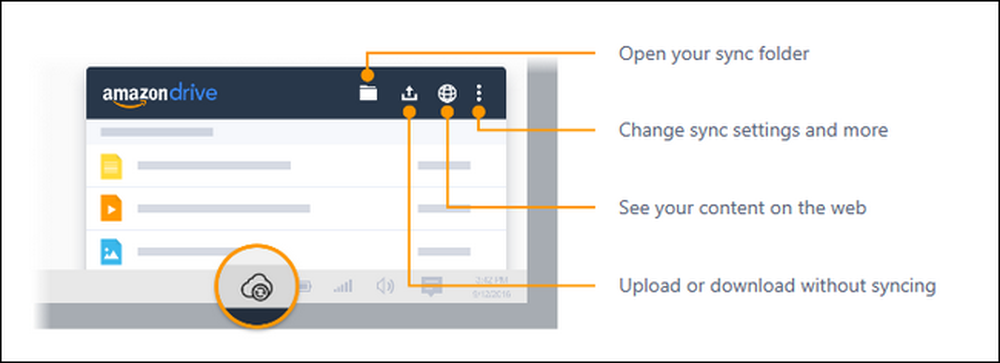
Ajoutez simplement des fichiers de photos de test (ou des dossiers) au répertoire de synchronisation, et regardez le téléchargeur s'en aller:
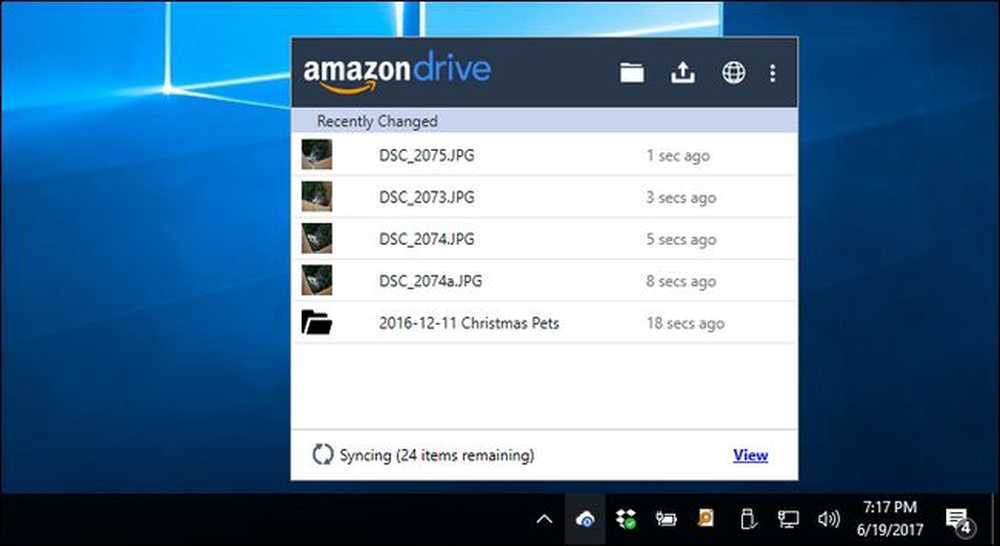
Désormais, lorsque vous consultez votre tableau de bord Web Prime Photos, vous voyez vos nouvelles photos. Vous remarquerez peut-être une chose qui ne va pas, cependant, si vous avez téléchargé (comme nous l'avons fait) des photos qui se trouvaient déjà dans un dossier nommé. Par défaut, Prime Photos analyse simplement votre disque Amazon Drive à la recherche de photos et les aspire dans le tableau de bord Photo, en fonction de la date à laquelle elles ont été prises ainsi que des balises automatiquement appliquées par Amazon (telles que les balises "Personnes" susmentionnées. ).
Par défaut, il n'applique pas automatiquement les noms de répertoire que vous avez peut-être déjà appliqués à votre système de stockage de photos. Si vous souhaitez que Prime Photo utilise également les noms de vos albums en plus de son organisation par défaut, vous devez modifier votre tableau de bord Prime Photos pour le faire..
NOTE: Si vous êtes seulement Utilisation de Prime Photos à des fins de sauvegarde et ne vous souciez pas vraiment de la structure d'organisation dans laquelle les photos sont présentées via le tableau de bord Prime Photos, cette étape n'est pas nécessaire. Le téléchargement de vos photos sur Amazon Drive à l'aide de l'application de téléchargement conservera vos photos dans leurs répertoires d'origine, même si Prime Photos ne les reconnaît pas par défaut.
Sélectionnez «Albums» dans le menu de navigation de gauche, puis cliquez sur «Sélectionner des dossiers» en bas de l'écran «Albums» vide..
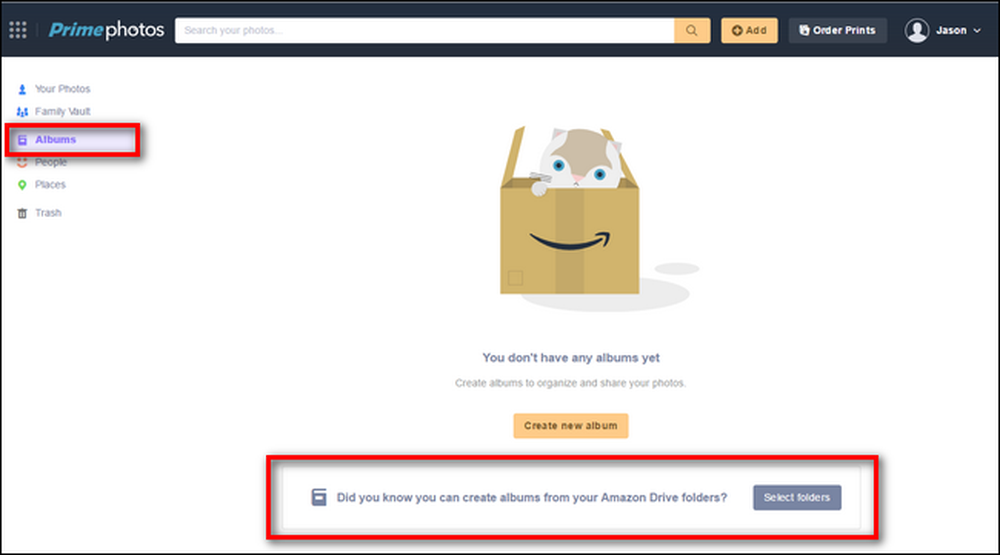
Cochez tous les dossiers de votre liste de dossiers Amazon Drive que vous souhaitez représenter dans Prime Photos sous forme d'album. Notez que cela ne créera pas de doublons ni de salir vos fichiers. Il indiquera simplement à Prime Photos d'utiliser ces répertoires en tant que noms d'album (les photos seront toujours dans la vue principale du tableau de bord, organisée par date)..
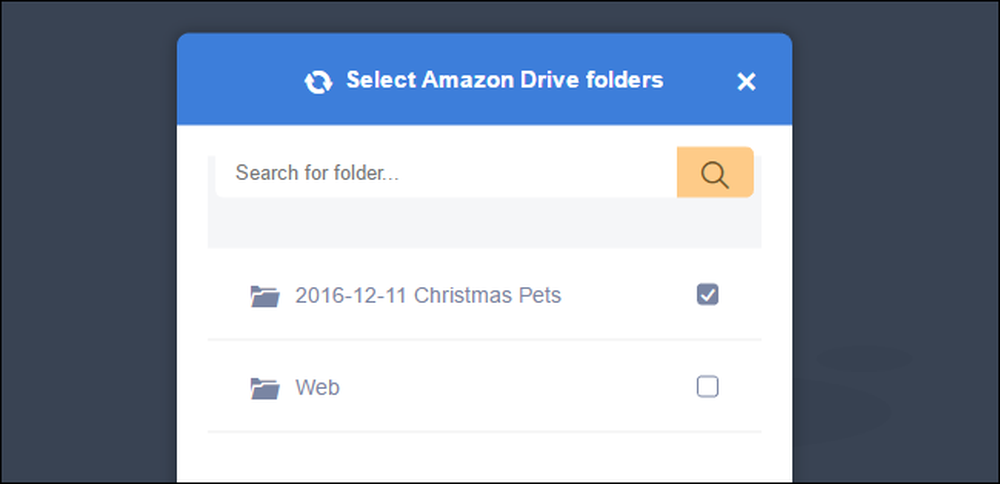
Lorsque vous avez terminé de vérifier tous les dossiers que vous souhaitez transformer en albums Prime Photo, cliquez sur "Créer des albums" en bas du menu. Une organisation sera ensuite créée en fonction des noms de dossier que vous avez synchronisés sur Amazon Drive:
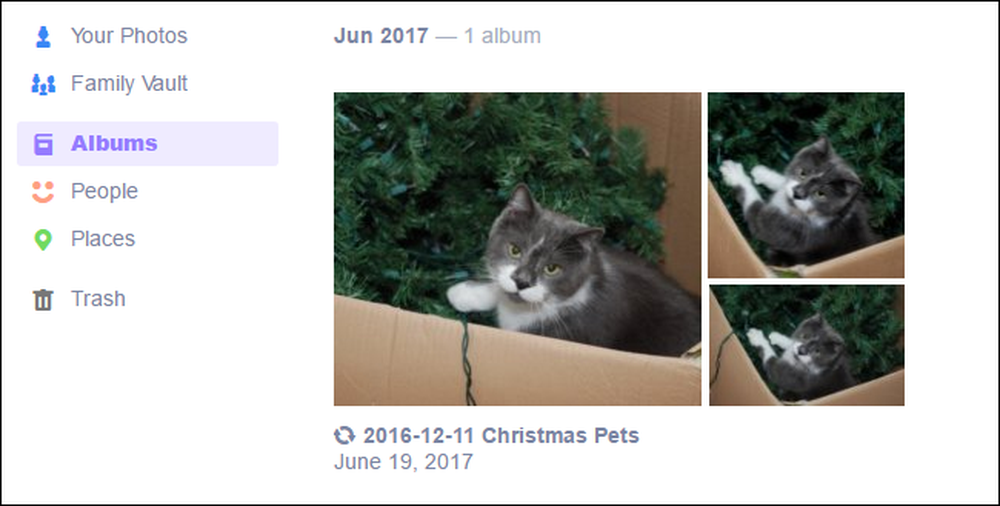
À ce stade, tout ce que vous devez faire pour garder votre processus de sauvegarde de photos automatisé est de laisser l'application Amazon Drive en cours d'exécution dans la barre d'état système et d'ajouter les photos que vous souhaitez sauvegarder dans le dossier de synchronisation. Si vous avez conservé le dossier de synchronisation défini par défaut mais que vous disposez déjà d'un répertoire de photos volumineux et rempli, il est maintenant temps de passer du dossier par défaut à votre répertoire de photos principal. Vous pouvez le faire facilement en cliquant avec le bouton droit de la souris sur l'icône du lecteur dans la barre d'état système, en sélectionnant l'icône du menu dans le coin supérieur droit, puis en sélectionnant «Préférences»..
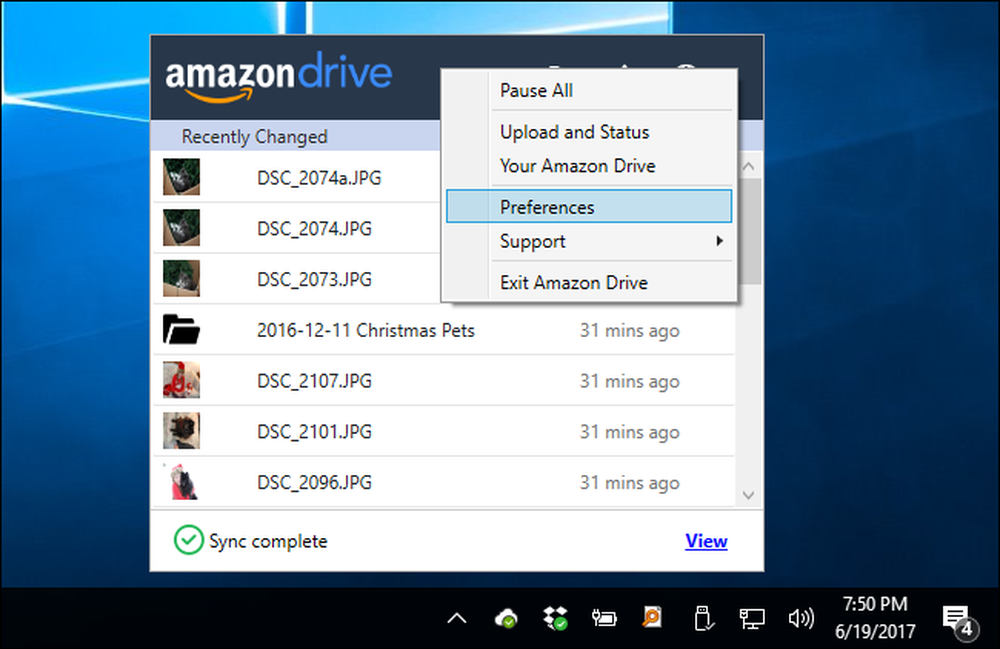
Changez simplement le dossier par défaut dans le menu Préférences en votre répertoire de photos principal et laissez-le parcourir votre vaste archive de photos..
L'application mobile: téléchargements en déplacement, car les instantanés latte sont de l'art
La sauvegarde de votre énorme pile de photos sur votre ordinateur de bureau est importante, mais soyons honnêtes: la plupart d’entre nous prenons beaucoup plus de photos avec notre téléphone qu’avec quoi que ce soit d’autre. En outre, il est judicieux de sauvegarder activement les photos de votre smartphone - votre téléphone est beaucoup plus susceptible de se briser, de se perdre, d'être volé ou de tomber dans un lac que votre ordinateur.
Pour commencer, visitez la boutique d'applications sur votre appareil mobile et téléchargez l'application Prime Photos pour Android ou iPhone. Installez et exécutez l'application, puis connectez-vous avec vos informations d'identification Amazon. Si vous êtes invité à autoriser «Prime Photos» à accéder à vos photos, faites-le. La seule grande décision à prendre en ce qui concerne la configuration de l'application consiste à déterminer si vous souhaitez que l'application télécharge automatiquement toutes vos photos ou si vous souhaitez une surveillance manuelle. Lorsque vous y êtes invité, vous pouvez cliquer sur «OK» pour lancer le processus de téléchargement immédiatement ou sur «Pas maintenant» pour jouer avec l'application avant de valider le téléchargement de toutes vos photos..
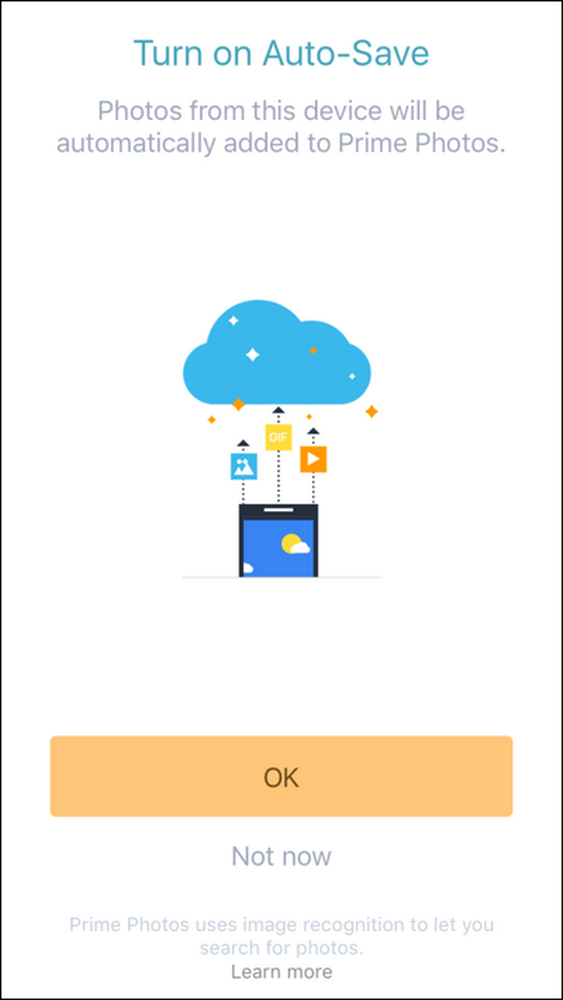
Quel que soit votre choix, votre contenu Prime Photo existant vous sera accueilli. Bien que la présentation diffère de celle de l'application Web, tous les éléments clés sont présents: albums, balises de contact, une fonction de recherche pour les balises "chose" et un bouton de menu pratique, intitulé "Plus", situé dans le coin pour en savoir plus. les paramètres.
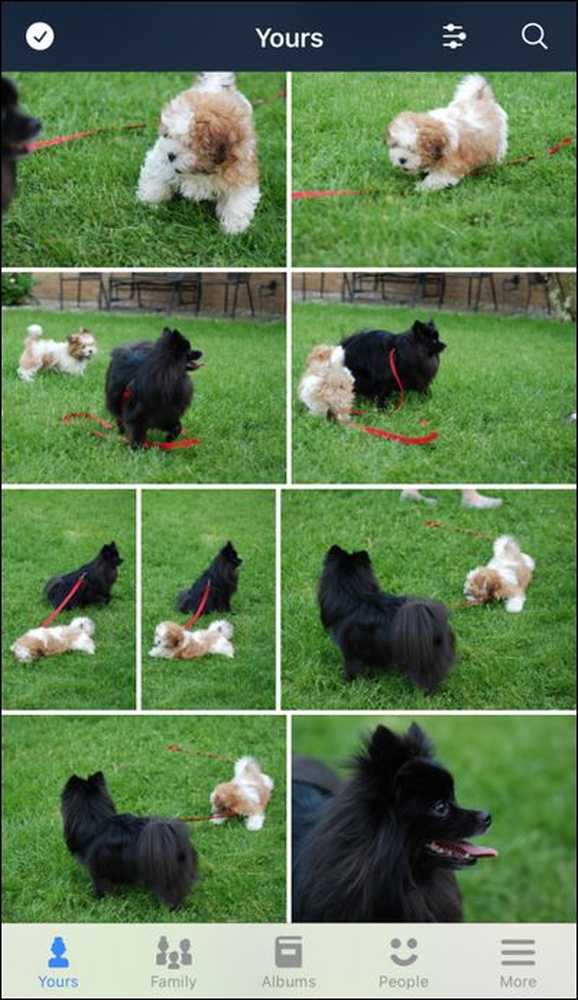
Dans le menu «Plus», vous trouverez une poignée de liens utiles, dont un lien de niveau supérieur pour activer / désactiver «Sauvegarde automatique», un lien pour télécharger manuellement des photos (si vous organisez manuellement vos téléchargements). , et un menu «Paramètres» supplémentaire.
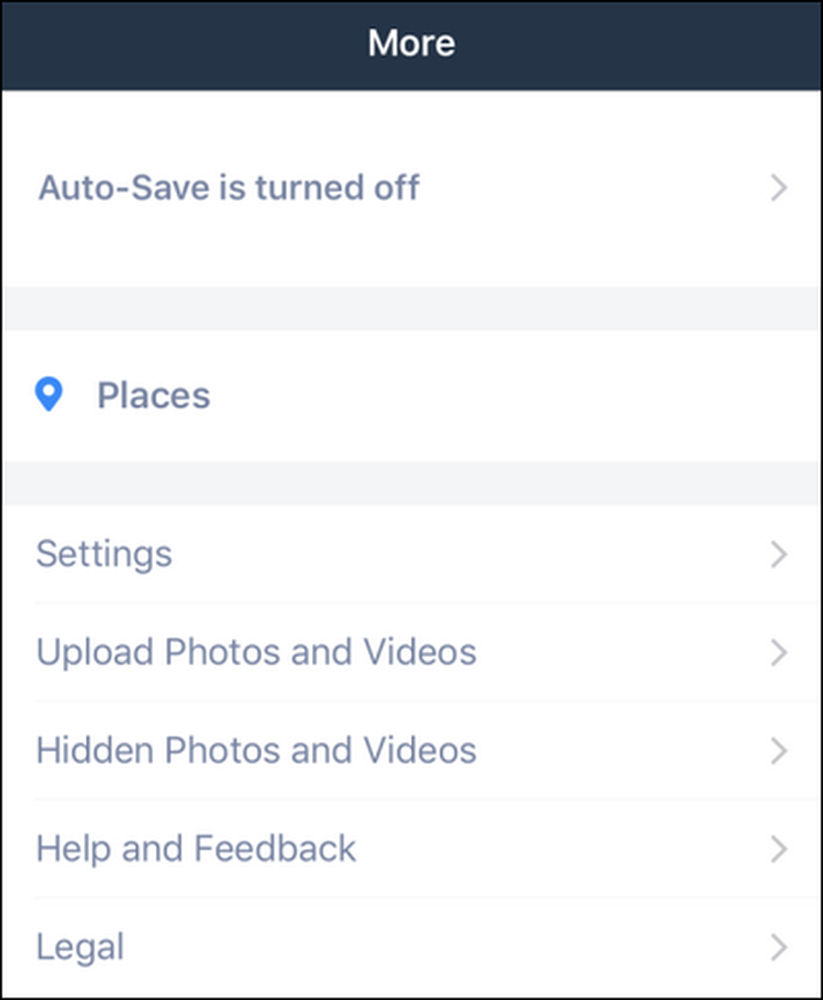
Dans le menu «Paramètres», vous devez vous occuper d'un seul paramètre immédiatement pertinent. Si vous souhaitez permettre à l'application de télécharger des données cellulaires (au lieu du Wi-Fi), vous pouvez l'activer. Sinon, pour limiter l'utilisation de vos données, laissez-les désactivées dans l'état par défaut..
Maintenant que nous vous avons expliqué comment utiliser le Web, le bureau et les applications mobiles, vous pourrez facilement (et dans deux cas sur trois, automatiquement) télécharger toutes vos photos et profiter d'un stockage illimité de Prime Photo..




